Влияние соседских Wi-Fi роутеров на скорость и стабильность Интернета по Wi-Fi
Сейчас мы поговорим о влиянии соседских Wi-Fi сетей на работу вашей сети.
Если вы дома используете роутеры, которые работают на частоте 2,4 ГГц , то вы можете замечать падение скорости интернета через беспроводную связь особенно вечером.
Это связано может быть связано с тем, что у соседей роутер работает на том же беспроводном канале что и у вас.
В Украине разрешены каналы с 1 до 13. Для определения самого свободного канала нужно воспользоваться следующими программами:
InSSIDer для ОС Windows
Для начала нужно скачать и установить программу на ПК.
Запускаем программу и смотрим в столбец CHANNELS, здесь можно нажать на текст CHANNELS и отсортировать от большего к меньшему. Теперь ниже мы видим на каких беспроводных каналах работают соседские роутеры. Дальше нужно найти беспроводной канал на котором меньше всего точек доступа, его и нужно будет вручную изменить на роутере.
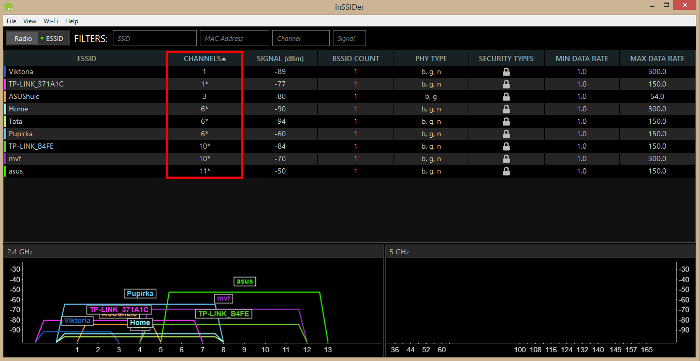
Для устройств Android рекомендуем программу WiFiAnalyzer (open-source)
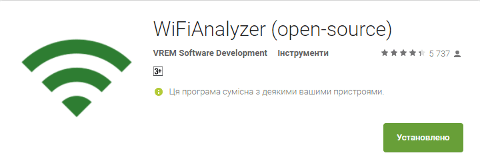
Запускаем программу. Зайдите в меню:
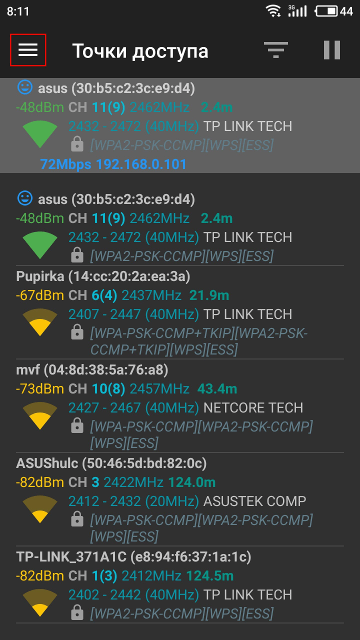
Выбираем Оценка каналов
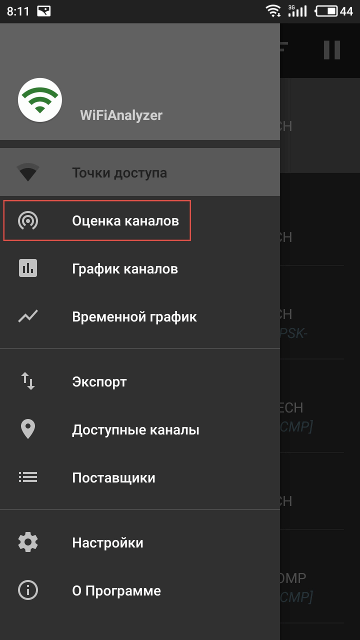
Смотрим возле какого номера канала больше всего зеленых звезд или смотрим сверху в строку Лучшие каналы.
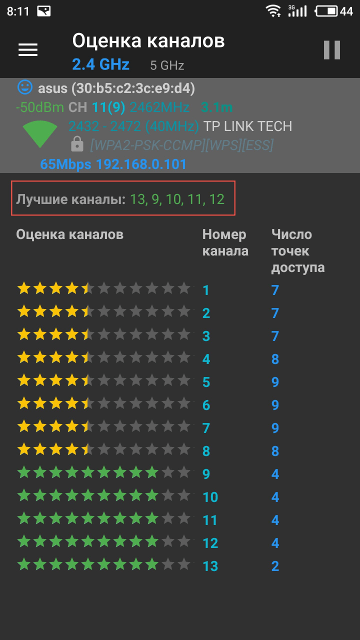
Теперь, когда мы выяснили какой канал свободный можно его поменять на роутере.
Рассмотрим на примере роутера Tp-Link.
Откройте интернет браузер (Google Chrome; Mozilla Firefox; Opera; Internet Explorer; Safari) в адресной строке (не в поисковой!) наберите 192.168.0.1 и нажимаете Enter

Данные для успешной авторизации такие:
login: admin
password: admin
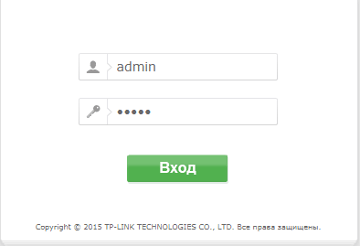
Дальше слева в меню выберите Беспроводной режим затем Настройка беспроводного режима. В значение Канал выберите наиболее свободный канал, который вы определили с помощью програмы. Нажмите Сохранить. Перезагрузите роутер.
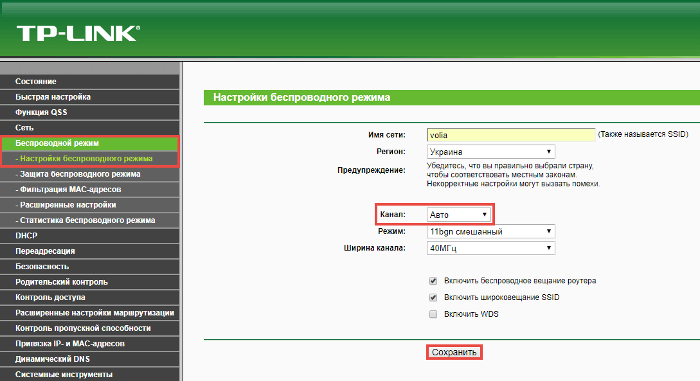
Для того, что бы ваш роутер всегда работал на наименее загруженном канале, сканируйте сеть на наличие свободного канала и меняйте его в настройках роутера регулярно, так как роутеры соседей с автоматическим выбором канала могут перейти на тот канал, который вы выбрали ранее.
